Parallels Desktop12中如何安装Parallels Toolbox
在Mac上安装Parallels Toolbox后,你会发现很多小型操作会非常方便,这项功能也是Parallels Desktop12中最大的亮点。
Parallels Toolbox是一个全新的功能,它为我们提供了20多种常用工具,让我们可以通过一键式的方式快速找到它们并进行相应的操作,很多刚使用这个版本的用户对这项工具充满了好奇,那么在Parallels Desktop12中如何安装这项工具呢?本集小编带来看一下如何安装Parallels Toolbox。
安装Parallels Toolbox
操作1:首先,我们需要先将PD虚拟机正确安装在mac中,并将具体的虚拟机操作系统正确安装。
操作2:两种情况:
(1)直接添加虚拟机系统后的安装,如当你将win10操作系统添加到PD中,打开界面后会自动跳出一个“安装Parallels Toolbox”界面,PD用户可以进行免费安装,点击“立即安装”即可;
(2)在虚拟机安装过程中安Parallels Toolbox,同样会跳出一个界面。
两者的安装方法一样。

操作3:接下来这款工具箱会开始自动下载安装,安装过程中无需手动操作非常快速。
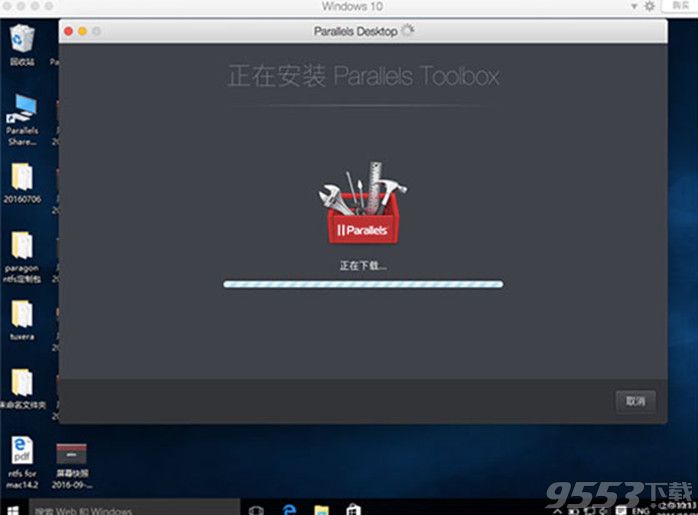
操作4:安装结束之后,我们可以在mac上方菜单中看到它的图标,点击Parallels Toolbox图标会打开一个弹框并可以看到几项小工具,如:截取屏幕截图、存档器、录制屏幕等等,可以随时点击随时设置。
小编提醒,这项工具是伴随着虚拟机系统的安装而安装的,所以我们要学会如何安装虚拟机系统,不了解的朋友可以查看官网中:mac虚拟机安装教程,了解各种虚拟机系统的安装方法。
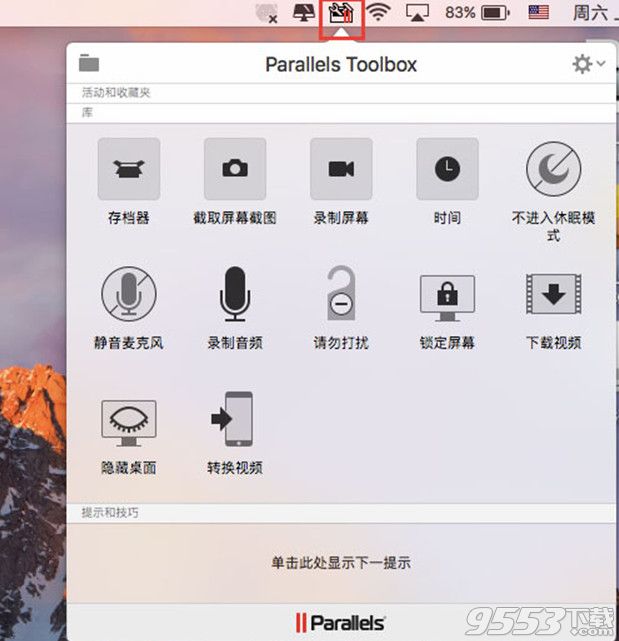
Parallels Toolbox是一款轻量级通用型便捷工具,在一个应用程序中即可提供多种单独的功能。使用Parallels Toolbox可以帮助你节约处理日常任务的时间。对于长期使用mac的我们来说,这款产品带来的便捷性是非常大的。
关键词: parallels desktop parallels toolbox